常時SSLに設定して、はや1年が経過する。
8月更新のSSL証明書のお知らせメールが、2ヶ月前の6月にやってきた。
2ヶ月猶予があるものの更新ははじめてなので、早めにとりかかることにする。
さくらインターネットでラピッドSSLの1年更新の手順を記す。
メールの文面には、4つの誘導URLが書かれている。
▼オンラインサインアップのURL、その下には、
▼オンラインマニュアルとして、3つのURLが書かれており、2つめの
※ラピッドSSLをレンタルサーバでご利用中の場合は、サーバコントロールパネルよりお手続きください。のページ↓
「ラピッドSSL】サーバコントロールパネルからの更新手続・インストール手順」
からアクセスして、このマニュアルに沿って手続きを行う方法が最も近道だ。
私の場合、メールの文面にある ▼オンラインサインアップ にアクセス「SSLサーバ証明書お申込み」ページにアクセスしたため、ちょっと後戻りしてしまった。
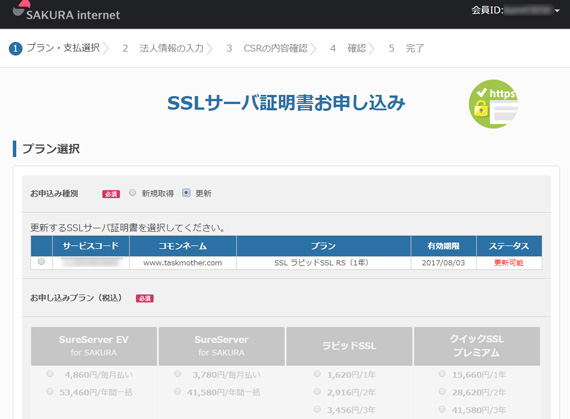
お申込み種別を「更新」サーバ証明書のラジオボタンを選択すると、メッセージウィンドウが上から表示された。
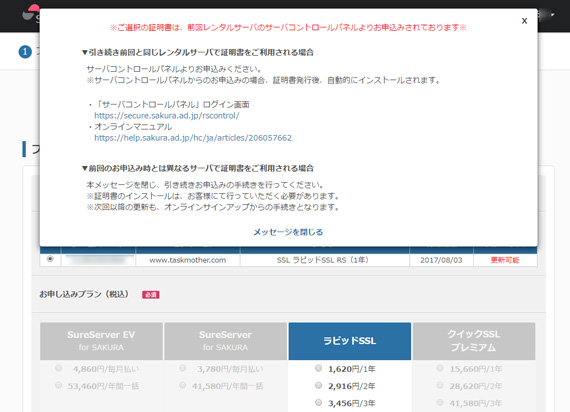
コントロールパネルから申し込みを開始しなさいと案内。
申し込みにもいろいろパターンがあるにしても、案内メールの説明は、簡単に「コントロールパネルから更新処理を行ってください。」でもいいのでは?とちょっと納得いかずも、コントロールパネルにアクセス。
(来年の更新のため、間違わないための備忘録でもある)
マニュアル通りに設定準備を進め、ようやくSSLの申し込みの完了。
マニュアルの「申し込み・設定」>STEP1「ラピッドSSLのお申し込み」まで消化。
あとは、もうひとつの手順STEP2「SSLの設定を有効にする」を残すのみ。
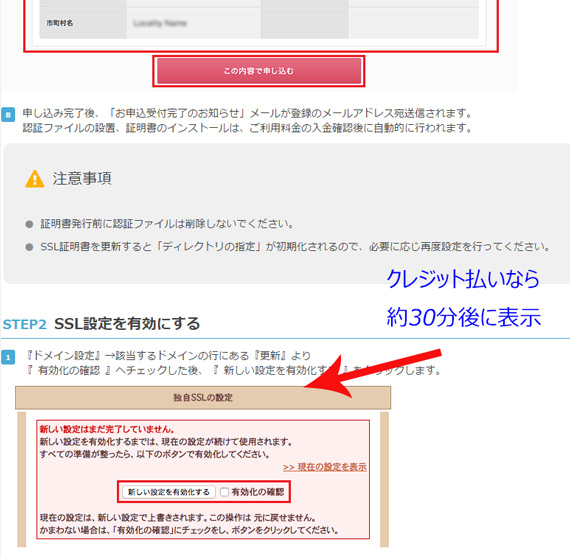
ラピッドSSLの申し込み「この内容で申し込み」のボタンを押すと、申し込みが完了し、「お申込受付完了のお知らせ」メールがくる。
この時点では、マニュアルの次のステップであるSTEP2「SSLの設定を有効にする」の設定が出来る表示にはなっていない。
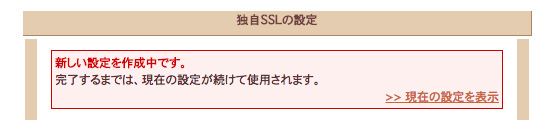
「新しい設定を作成中です。
完了するまでは現在の設定が続けて使用されます」
という表記のまま。
ここからは、支払方法の違いによって、最終の設定であるSTEP2「SSLの設定を有効にする」を行うタイミングが異なる。
今回は、前回同様クレジットカード払いを選択した。
「お申込受付完了のお知らせ」メールの約30分(正確には26分)後に
「[さくらインターネット]【お申込み】クレジットカードによるお支払確認について [請求書Noxxxx」のメールが届く。
と、STEP2「SSLの設定を有効にする」の設定を行うことができるようになっていた。
「新しい設定を有効化する」をクリックすることで、更新処理の完了である。
「[さくらインターネット]ジオトラスト SSLサーバ証明書発行のお知らせ」のメールが届く。
このメールの内容、まともに読むとわかりにくい。
上記の手順を行っていれば何もする必要はない。
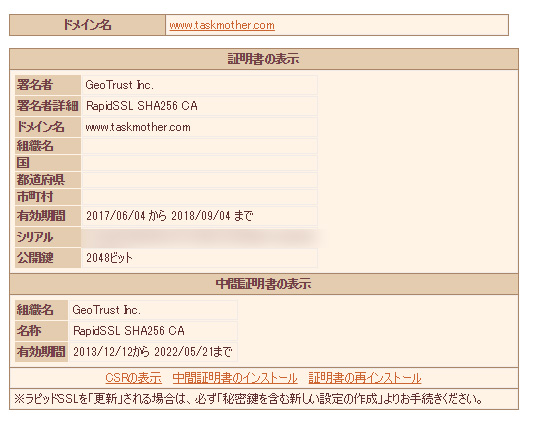
サーバ証明書の期間は、設定日から来年の証明書有効期限となっている。
はじめての更新設定は、早めに行っておくことをお薦めする。
